自動アップグレード
1年後に更新 $ 49 .00
あなたの特別な10%割引はあと 15:00
$ 119
$ 417 .00
1回払い
Windows/MacOS用デスクトップ版
$ 119
$ 239
100のクリエイティブ アドオン
$ 0
$ 99
Luminar Neo ビデオコース
$ 0
$ 79
iOS/Android/ChromeOS用モバイルアプリ
Creative Libraryアクセス
Luminar Neo クイックスタートガイド
プレゼント
無制限のアップデートが1年間含まれています
最も人気
$ 159
$ 477 .00
1回払い
Windows/MacOS用デスクトップ版
$ 119
$ 239
100のクリエイティブ アドオン
$ 0
$ 99
Luminar Neo ビデオコース
$ 0
$ 79
iOS/Android/ChromeOS用モバイルアプリ
$ 40
$ 60
Creative Libraryアクセス
Luminar Neo クイックスタートガイド
プレゼント
無制限のアップデートが1年間含まれています
$ 179
$ 546 .00
1回払い
Windows/MacOS用デスクトップ版
$ 99
$ 239
100のクリエイティブ アドオン
$ 0
$ 99
Luminar Neo ビデオコース
$ 0
$ 79
iOS/Android/ChromeOS用モバイルアプリ
$ 40
$ 60
Creative Libraryアクセス
$ 40
$ 69
Luminar Neo クイックスタートガイド
プレゼント
無制限のアップデートが1年間含まれています
ユーザー様から信頼される安心のサポート
テクニカル サポート
満足度9/10
スタンドアローンでもプラグインでも利用可能

macOS用スタンドアロン アプリ

Windows用スタンドアロン アプリ
Adobe Photoshop® プラグイン
Adobe Lightroom ® Classicプラグイン
macOS用「写真®」拡張機能
受賞歴のある製品
Luminarはあらゆるレベルの人々にぴったりなように作られています。複雑なステップは、直感的なAIによって自動化。

永久ライセンス
デスクトップ版
永久デスクトップライセンスを購入すると、Luminar Neoを永続的に所有する権利を得られます。このプランでできること:
永久クロスデバイスライセンス
永久デスクトップライセンスのすべてを含み、さらに:
永久
Maxライセンス
最上位プラン。永続クロスデバイスのすべてに加えて:
はい。デバイス間編集は永続クロスデバイスライセンスおよび永続 Max ライセンスに含まれています。スマートフォンで編集を始め、デスクトップやタブレットで続けることができます。現在は片方向(モバイル → デスクトップ)のみ対応していますが、逆方向(デスクトップ → モバイル)は今後のアップデートで追加されます。
1 年後、生成ツールや新しいアップグレードにはどうやってアクセスできますか?
1 年後、現在のプランに基づいたパーソナライズされたオファーが届き、生成ツールや新アップグレードを引き続き利用できます。
生成ツールとAI ツールの違いは何ですか?
Luminar Neo にはさまざまな写真編集ツールがあり、そのほとんどは AI を利用しています。空をあっという間に簡単に置き換えることができるスカイ AI や、スライド1つでで多数の改善を適用する写真補正ツール 補正 AI などのツールがあります。生成ツールは写真を分析し、写真の内容に応じて新しい要素を生成します。現在、Luminar Neoには3つの生成ツールがあります。不要な要素を消去してギャップをシームレスに埋めるジェネ消去、要素を他のプロンプト要素と交換できるジェネ変換、およびフレームの端を越えてシーンを拡張するためのジェネ拡大です。
新しいデバイスでLuminar Neoを使用する方法は?
新しいデバイスにLuminar Neoをインストールするには、アプリをダウンロードするだけです。ダウンロード完了後、Skylumアカウントの認証情報を使ってログインしてください。
すでにすべてのライセンス席が使用中の場合は、現在アクティベートされているデバイスが表示されたポップアップが表示されます。「サインアウトして起動」を選択すると、古いデバイスのアプリを非アクティブ化し、新しいデバイスでアクティブ化できます。詳しくはこちら
以前のデバイスをすべて現在のものと一緒に使用し続けたい場合は、Skylumアカウントの「マイソフトウェア」タブから「シートを取得」ボタンをクリックして、追加のシートを購入できます。
どの言語に対応していますか?
Luminar Neoは以下の言語で利用可能です:英語、ドイツ語、スペイン語、フランス語、イタリア語、中国語(簡体字および繁体字)、韓国語、日本語、ポルトガル語、オランダ語、ポーランド語、スウェーデン語、ノルウェー語、デンマーク語、チェコ語、ウクライナ語。
Luminar Mobileは以下の言語で利用可能です:英語、ドイツ語、フランス語、スペイン語、日本語、イタリア語、オランダ語、ウクライナ語、ポーランド語、韓国語、ポルトガル語、簡体字中国語、繁体字中国語、ヒンディー語、インドネシア語、トルコ語。
注:Creative Libraryのコースは英語のみ利用可能です。
システム要件は何ですか?
詳細なシステム要件はサポートページでご確認いただけます:
Mac
ウィンドウズ
30 日間返金保証! もし製品に満足いただけなければ、30日以内であれば無条件で全額返金いたします。


Windows/MacOSデスクトップ版と、すべての生成AIツールへの1年間のフルアクセス。
100のクリエイティブ アドオン
Luminar Neo ビデオコース

Windows/MacOSデスクトップ版と、すべての生成AIツールへの1年間のフルアクセス。
iOS/Android/ChromeOS用モバイルアプリ
100のクリエイティブ アドオン
Luminar Neo ビデオコース

Windows/MacOSデスクトップ版と、すべての生成AIツールへの1年間のフルアクセス。
iOS/Android/ChromeOS用モバイルアプリ
100のクリエイティブ アドオン
Luminar Neo ビデオコース



私のパソコンで使えますか?Luminar Neoのシステム要件はなんですか?
Luminar Neoは以下の最低システムを満たしてるパソコンで動作します。
Mac:
Windows:
Luminar Neoをダウンロードしてアクティベートする方法は?
注文が完了すると、インストーラーが自動的にコンピュータにダウンロードされます。また、購入時に入力したメールアドレス宛に、Skylumチームからダウンロードリンクとアクティベーション手順が送信されます。
今後のために、ダウンロードリンクはSkylumアカウント内でいつでもアクセス可能です。
アプリをアクティベートするには、アプリ内でSkylumアカウントにサインインしてください。ライセンスキーやアクティベーションコードは不要です。Luminar Neoを起動すると、Skylumアカウントにログインするよう促すウィンドウが表示されます:
1. すでにアカウントがあるかどうかを確認するため、メールアドレスを入力してください。
アカウントがない場合は、プロセス中に自動で作成されます。Luminar Neo購入時と同じメールアドレスを使用してください。
2. 購入時に使用したメールアドレスとSkylumアカウントのパスワードでサインインしてください。
Google、Facebook、Microsoft、Appleのいずれかの外部アカウントでSkylumアカウントを作成した場合は、該当するボタンをクリックしてください。
初めてのアクティベーションの場合、パスワードの作成が求められます。
3. おめでとうございます!Luminar Neoが正常にアクティベートされました。
*既にSkylumアカウントをお持ちでも、別のメールアドレスでLuminar Neoを購入された場合、「My Software > App isn’t showing?」セクションからアカウントを統合できます。
それでもアカウントにLuminar Neoが表示されない?サポートチームがお手伝いします。
どのカメラがサポートされていますか?
Luminar Neo RAW処理は、独自の強力なRAWエンジンに基づいています。サポートされているカメラの完全なリストは、こちらから確認できます。私たちは定期的にライブラリを更新し、新しいカメラを完全にサポートするために独自の改善を行っています。
Luminar Neo またプラグインとして使用できますか?
Luminar Neoは、スタンドアロンエディターとプラグインの両方として機能できるユニバーサルソリューションです。
Luminar Neoはプラグインまたは拡張機能として以下のソフトと使用できます:
Luminar Neo のすべてのツールはプラグインモードで利用できますか?
ホストアプリから Luminar Neo に画像を送信する方法については、こちらをご覧ください: https://support.skylum.com/about-luminar-neo/luminar-neo-with-other-software
Luminar X メンバーシップとLuminar Neo Proサブスクリプションの違いは?
Luminar NeoのPro月額および年間サブスクリプション プランでは、Luminar Neo アプリと全てのアップデートや新しいバージョン、そしてサブスクリプション期間中に使用可能なすべての拡張機能をご利用いただけます。
Luminar X メンバーシップとは、既にLuminarを所有またはサブスに加入しており、創造性を高めたいとお考えのかたへ向けた有料サブスクリプションです。Luminar X メンバーは、Luminar プリセット、LUT、スカイ テクスチャなどのクリエイティブ アセットの配信を毎月お楽しみいただけます。Luminar X メンバーシップ Pro プランを選択されたLuminar X メンバーさまへは、年間4回のLuminar チュートリアルと4回の写真チュートリアルもお届けします。
重要: Luminar X メンバーシップ Pro および ベーシック プランには、Luminar Neo アプリまたはその拡張機能は含まれません。
サブスクリプションをキャンセルすると、Luminar Neoと拡張機能はどうなりますか?
サブスクリプションをキャンセルすると、次の更新時にお支払いの請求がなくなります。有効期間中はLuminar Neoとその拡張機能を使い続けることができます。
サブスク加入以前にLuminar Neoおよび拡張機能の永続ライセンスを所有されていた場合、サブスクリプション期間の終了後、Luminar Neoおよび永続ライセンスをお持ちの拡張機能をつかい続けることができます。ただし、新しい拡張機能にアクセスすることはできず、サブスクリプション期間中に利用可能であったが永続 ライセンスをお持ちでない拡張機能にはアクセスできなくなります。また、Luminar アプリの今後の新しいバージョンにもアクセスできません。
Luminar Neoとは何ですか?
Luminar Neoは、複雑な編集ルーチンを簡素化し、クリエイターが最も⼤胆なアイデアを実現できるようにする未来のAIテクノロジーを搭載した⾰新的な画像エディ ターです。ぜひ楽しんでください。
● まったく新しいコア・エンジンとレイヤー・ワークフローを使⽤して、編集 の速度と柔軟性を⼿に⼊れましょう。Luminar Neo⽤に構築した新しいエンジンは、最⼤のパフォーマンスと創造性を実現するために、組み合わせられ より進化した経験から得られたすべての最⾼のソリューションに基づいており、複雑な創造的な結果を達成するために開発されています。
● 写真の照明を調整して、シーンの照明をクリエイティブに制御します。
● レンズからの距離に基づいて画像の露出を制御し、背景と前景の露出を個別に調整できます。
● レンズやセンサーのほこりや汚れが原因で画像のシミが⾃動的に除去されま す。
● 街並みの空から不要な電⼒線をクリーンアップします。
● ショット内の2つ以上の画像を簡単に組み合わせて、無限の創造性を試して みてください。
そしてもっとたくさん...
サポートされている言語は何ですか?
Luminar Neoは英語、ドイツ語、スペイン語、フランス語、イタリア語、簡体字と繁体字の中国語、韓国語、日本語、ポルトガル語、オランダ語、ポーランド語、スウェーデン語、ノルウェー語、デンマーク語、ウクライナ語で利用できます。



LuminarAIとは?
LuminarAIをダウンロードしてアクティベートする方法は?
ダウンロードリンクは、あなたのSkylumアカウント内にあります。
注:あなたが購入したLuminarAIは、あなたが指定した請求先メールアドレスにリンクされています。そのメールを使用してSkylumアカウントにログインするか、必要に応じて、そのメールアドレスに関連付けられた新しいSkylumアカウントを作成してください。
ここからログインページにアクセスしてください。
アカウントをお持ちの場合は、リンクされたGoogle、Facebook、Microsoft、またはAppleアカウントでログインするか、メールとパスワードでサインインしてください。
アカウントをお持ちでない場合は、ここから作成できます。LuminarAI の購入に使用したものと同じメールアドレスを使用してください。
Skylumアカウントを持っていて、それに関連付けられていないメールアドレスを使用してLuminarAI を購入した場合は、Skylumアカウントの[マイソフトウェア]タブ>[ライセンスのリンク]セクションでアカウントを1つに統合できます。その後、新しいメールアドレスの受信トレイに行き、メールを確認してください。
あなたのアカウントで、すべてのSkylumソフトウェアがマイソフトウェアタブに表示され、LuminarAIもそこに含まれます。
LuminarAIのタブを見つけてください。ダウンロードボタンをクリックして、LuminarAI をダウンロードします。
LuminarAIでは、アクティブ化の手順をより簡単、早くしました。LuminarAIを使用するために、ライセンス番号を覚えておく必要はありません。LuminarAIは、Skylumアカウントから直接アクティブ化できます。
初期設定では、Skylumのソフトウェアはすべて、最初に開いたときに体験版で起動します。LuminarAIを起動すると、Skylumアカウントへのログインを求めるウィンドウが表示されます。
LuminarAIをアクティブ化する方法:
Skylumアカウントをお持ちの場合は、リンクされたGoogle、Facebook、Microsoft、またはAppleアカウントでログインするか、メールとパスワードでサインインしてください。
Skylumアカウントをお持ちでない場合は、登録をクリックして、Skylumアカウントを作成してください。Facebook、Google、Microsoft、またはAppleアカウントでサインアップするか、あるいはメールとパスワードを使用してサインアップできます。
Skylumアカウントを持っていて、それに関連付けられていないメールアドレスを使用してLuminarAI を購入した場合は、Skylumアカウントの[マイソフトウェア]タブ>[ライセンスのリンク]セクションでアカウントを1つに統合できます。その後、新しいメールアドレスの受信トレイに行き、メールを確認してください。
おめでとうございます!LuminarAIのアクティブ化が完了しました。
それでもアカウントにLuminarAIが表示されませんか?サポートチームがお手伝いします。
LuminarAIのシステム要件は何ですか?
LuminarAIは、次の最小システム要件を満たしている限り、コンピュータ上で動作します。
Macの場合:
Update 3 以降、LuminarAI には M1 チップのネイティブサポートが含まれています。
Windowsの場合:
サードパーティのプラグインはサポートされますか?(Aurora HDRとLuminar 4を含む)
他のアプリケーションでは、サードパーティのプラグインがサポートされ、処理画像を新しいレイヤーとして送り返します。
LuminarAIの変更点の1つは、レイヤーからローカル調整ツールへの切り替えとAI搭載ツールのスマートセグメンテーションです。LuminarAIでサードパーティプラグインのサポートがないのは、このためです。ブラケット写真を結合する必要がある場合は、Aurora HDRをスタンドアロンモードで使用することをお勧めします。
LuminarAIまたプラグインとして使用できますか?
LuminarAIは、スタンドアロン編集ソフトとプラグインの両方で機能する汎用ソリューションです。
LuminarAIは、RAWファイルを処理できますか?
もちろん!LuminarAIのRAW処理は、独自の強力なRAWエンジンに基づいています。私たちは定期的にライブラリを更新し、新しいカメラのための最適なサポートを提供するために、独自の改善を行います。サポートされているカメラの一覧は、こちらです。
Luminar Neoについて詳しくはこちら

AI 写真補正

Raw 編集

レイヤー 対応

非破壊的編集

レンズ補正

クローンツール

覆い焼き & 焼き込み

カラー補正

クロップ と サイズ変更

バッチ処理

スタンドアロン アプリ
macOS用

スタンドアロン アプリ
ウィンドウズ対応

Adobe Photoshop®
プラグイン

Adobe Lightroom®
クラシック プラグイン

macOS用のPhotos®
拡張機能
120種類のプリセット
写真を改善するため
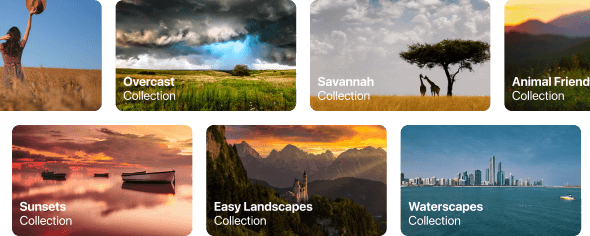
50のオーバーレイ
ユニークな効果のため

35枚の空
印象に残るものに
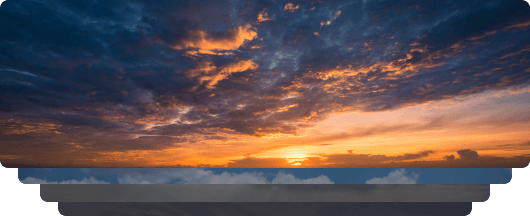
40 LUT
高度な編集を簡単に行うため

機能を探索する:

補正 AI

ストラクチャ AI

スーパーコントラスト

構図 AI

現像

カラー

覆い焼き&
焼き込み

スカイ AI

ゴールデンアワー

アトモスフィア AI

もや除去機能

太陽光線

トワイライト エンハンサー AI

水面エンハンサー AI

カラーの移行
新機能
リライト AI

マジック ライト AI

ムード(フィルター/LUT)

ネオン & グロー

フィルム 粒子 AI

オーバーレイ AI

スキン AI

フェイス AI

ボディ AI

ポートレート ボケ AI

スタジオ ライト

ポートレート 背景

ハイキー

ジェネ消去

ジェネ拡大

ジェネ変換

スーパーシャープ AI

ノイズレス AI

アップスケール AI

HDRマージ

パノラマ スティッチ

フォーカス スタッキング

AI 写真補正

Raw 編集

レイヤー 対応

非破壊的編集

レンズ補正

クローンツール

覆い焼き & 焼き込み

カラー補正

クロップ と サイズ変更

バッチ処理

スタンドアロン アプリ
macOS用

スタンドアロン アプリ
ウィンドウズ対応

Adobe Photoshop®
プラグイン

Adobe Lightroom®
クラシック プラグイン

macOS用のPhotos®
拡張機能
120種類のプリセット
写真を改善するため
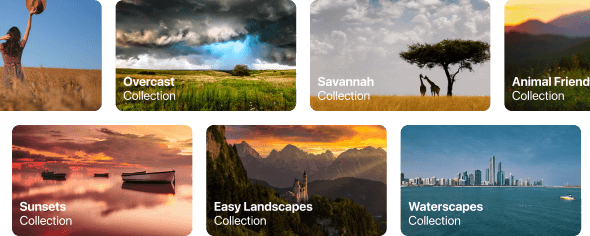
50のオーバーレイ
ユニークな効果のため

35枚の空
印象に残るものに
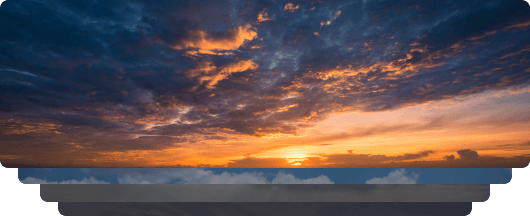
40 LUT
高度な編集を簡単に行うため

100のクリエイティブ アドオン










さまざまな色のきらめきやフレアを含むJPEG 形式の10種類のオーバーレイを使って、雰囲気のある写真を作成できます。Luminar Neoのレイヤーやポートレート背景削除ツールと組み合わせて、あらゆるジャンルの写真でお楽しみいただけます。わずか数クリックで、面白い照明効果を追加したり、新しい方法で被写体を目立たせられます。お試しください!
あなたの写真に何か特別なタッチを加えてみませんか?これらのJPEG形式の10種類の実験的オーバーレイをご覧ください。Luminar Neoのレイヤー機能で簡単に使って、あらゆる写真を視線を惹きつけるものに変えることができます。さまざまな色や形の10種類の魅惑的なエフェクトから選択し、数クリックでユニークな雰囲気を演出。ピンクの色相から金色の円まで、次の傑作にぴったりなオーバーレイがきっと見つかります。
日本旅行で撮った写真や、和の雰囲気を出したい写真を素敵に。風景から象徴的な名所、食べ物の写真まで、このパックは驚くほど多用途です。
キャンプやハイキングの写真を最高なものにするよう作られたこれらの10種類のプリセットは、屋外の写真を自然で鮮やかにします。雄大な山々の写真や、居心地の良いキャンプファイヤーの写真も、ワン・クリックでベストな仕上がりにします。
ここはまだ地球、それとも他の星?この10種類の素晴らしいプリセット コレクションは、風景写真を幻想的で別世界のような雰囲気に仕上げます。平凡な風景を鮮やかな色彩で超現実的なシーンに変え、見る人を釘付けにしてください。
これら10種類のプリセットを使って、映画のようにラテン アメリカの国々を巡る旅を体験してください。風景用にデザインされ、旅の写真にぴったりのコレクションで、美しさを際立たせ写真にセンスを加えましょう。
素晴らしいアフリカ大陸に特化したこのパックには、ポートレート写真と風景写真の両方のさまざまなプリセットが組み合わされています。ランドマーク、サファリショット、建築写真、アフリカ旅行中に出会った人々のポートレートを際立たせます。
アメリカ旅行の写真を素晴らしいものにしましょう。有名な都市のランドマーク、国立公園、よくある都市景観の写真を素敵に。これらの10種類の素晴らしいプリセットを使うと数クリックで、あらゆる驚きの効果を実現できます。
10種類のプリセットからなるこの魅力的なコレクションは、中東の風景、建築、ストリート スタイル、自然の神秘的な美しさを引き出すように作られています。暖色系、濃い黄色、青と金色など、あなたの写真にぴったりのプリセットがきっと見つかります。
北欧諸国の旅行写真にぴったりな、10種類の汎用的プリセットの素晴らしいコレクションをご覧ください。牧歌的な風景、自然の驚異、美しい建築物などのスカンジナビアのムードを捉えられます。旅の準備を整えましょう!
Luminar Neo ビデオコース
Luminar Neoのクリエイティブな写真編集テクニック

紹介&コース概要
Albert Drosの自己紹介と、写真について学べることを簡単に説明します...

写真入門
ベストな仕上がりのためには、写真を撮るときに何に注目すべき?

基本の編集
AlbertがLuminar Neoのレイアウトと、あっという間に素敵な写真を作るための基本的ツールを紹介します。

高度な編集
Albert がLuminar Neoのより高度なツールと、それらを使った写真の際立たせ方を詳しく説明します。

ドラマチックな編集
写真でクリエイティブに!Albertがよりクリエイティブなツールを使って編集し、写真のドラマチックな側面を引き出し、新しい命を吹き込みます。

フォーカス スタッキング
Luminar Neoには、さらに印象的な仕上がりにできる拡張機能があります。この動画では、Luminar Neoのフォーカス スタッキング 拡張機能を使ってて焦点合成の方法を学べます。

都市景観
都市景観写真の良し悪しとは?普通のドバイの写真を印象的な写真に変える方法をご覧ください。

森林
Albertが独特の印象的な森の写真を作成するために使う、Luminar Neo ツールを見つけよう。アトモスフィア AI、太陽光、その他のツールをご覧ください!

プリセット
プリセットを使って、写真の素早くて面白いカラー 編集方法を学べます。 Albert がプリセットでさらに美しい森の写真を作る方法をご紹介します。

コース 要約
このコースで学んだすべての内容のまとめ。楽しい創作を!
Albert Dros(アルバート・ドロス)
写真家、ライター、教育者
Albert Dros(アルバート・ドロス)はオランダの風景写真家で、ユニークな写真を作りだすことに並々ならぬ情熱を注いでいます。火山、日食などのユニークな自然の持つ側面が彼を魅了します。彼は単に写真を撮りに行くだけではありません。
"Go big or go home" is his motto, always trying to add some unique element to his shots.
彼の作品は世界的に認知されており、世界中の主要メディアで取り上げられています。
アルバートは写真教育者としてだけでなく、個人的なプロジェクトのためにもよく旅行します。オランダにいても、彼の写真を撮るインスピレーションは衰えることはありません。
あなたの追加10%オフが待っています — 下のコードをコピーしてチェックアウト時に適用してください。ただし急いで、あと15分で期限切れになります!
15:00


Luminar Neo をお得意様割引で購入するために、Skylum製品の購入履歴を確認しよう。
Luminar Neo をお得意様割引で購入するために、Skylum製品の購入履歴を確認しよう。
お使いのSkylum製品に紐付けされた電子メールを入力して購入履歴を証明し、ロイヤルティ割引で Luminar Neoを購入してください。
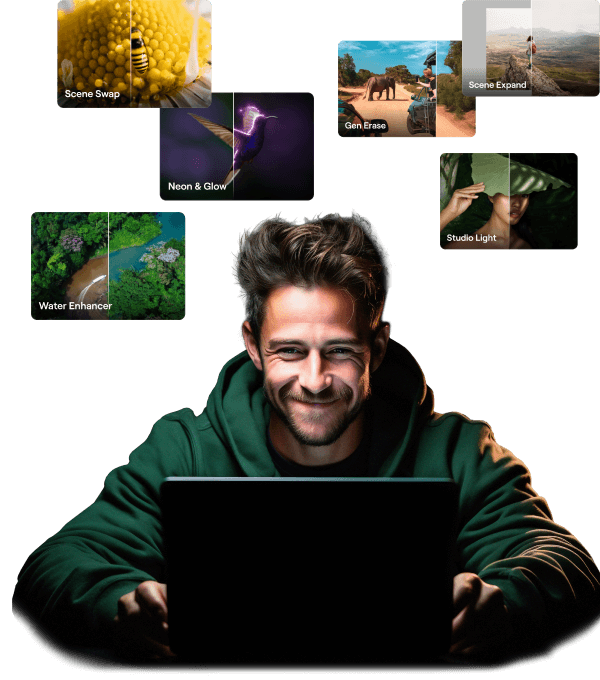
機能拡張パッケージ 期間限定アップグレード
生成 AI 機能
ジェネ消去、ジェネ拡大、ジェネ変換
2025年1月1日までアクセス可能
プラットフォーム機能のアップグレード
スタジオライト、ネオン&グロー、ウォーターエンハンサー
無制限で永久にアクセス可能
すべてのアップデートと新機能
無制限で永久にアクセス可能(2025年1月1日以前にリリースされたもの)